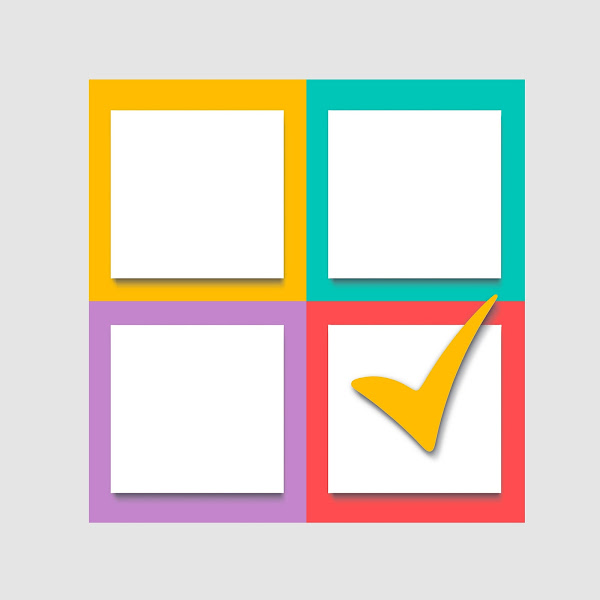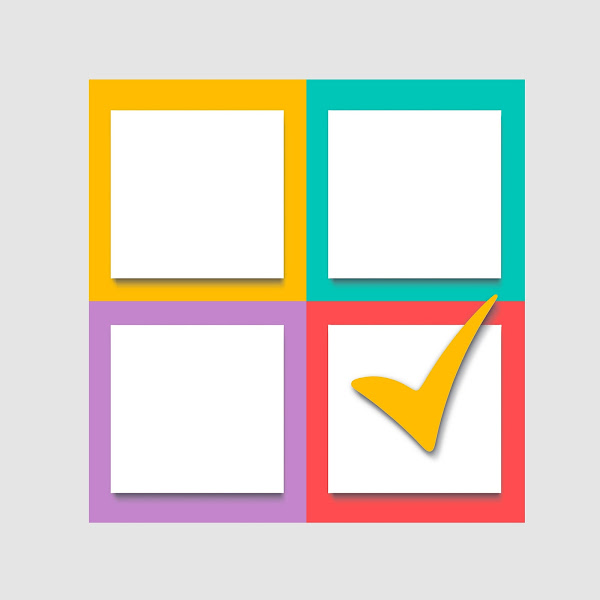
Última actualización: 23/11/2021
Voy a explicar en esta entrada del blog cómo podemos combinar en Revit estas dos herramientas (Fases + Opciones de diseño) de una manera muy práctica y que nos va a resultar de gran utilidad en proyectos de distinta naturaleza. Especialmente, en la planificación de la obra. Para ello me apoyaré en un pequeño proyecto desarrollado recientemente, en el que ambas herramientas se combinaron de una manera muy útil para los fines que tenía el encargo.
En ambos casos, tanto las fases como las opciones de diseño son herramientas integradas en el sistema de base de Revit y su uso se puede extender a cualquier elemento del modelo, independientemente de la disciplina o categoría que tengan los objetos con los que estemos trabajando. Las podemos encontrar en la pestaña gestionar.
-Ubicación de las herramientas de fases y Opciones de diseño-
Antes de ver un ejemplo de su aplicación, vamos a hacer una pequeña introducción de ambas herramientas.
Fases
Como ya explicaba en otras entradas de este blog, la herramienta fases nos va a permitir introducir la variable del tiempo en nuestros proyectos. Vaya por delante que la herramienta de fases no está pensada para hacer planificaciones de obra. Es decir, el concepto del tiempo en Revit no es lineal. No existe un calendario con horas, días o semanas. Para eso existen otras aplicaciones totalmente enfocadas para este fin, como puede ser Navisworks, también de la gama de Autodesk, o Synchro, entre otros.
Si bien es cierto que su uso parece más enfocado a proyectos de rehabilitación y reformas, en realidad su aplicación está perfectamente justificada (e incluso se hace necesaria) también en proyectos de obra nueva.
Etapas del proyecto
La herramienta, en esencia, está pensada para definir cuatro estados o etapas del proyecto:
-Estados temporales de sistema definidos en Revit-
Existente
Esta fase va a recoger las condiciones de partida en el arranque del proyecto. En el caso que la intervención sea una reforma o rehabilitación, en esta fase quedarán recogidos todos los elementos que nos encontramos al hacer la toma de datos, como las tabiquerías, carpinterías, escaleras, sanitarios y cualquier objeto cuya representación se haga necesaria. Es el llamado estado actual.
Si la naturaleza del proyecto es de obra nueva, igualmente se hará necesario definir las condiciones que nos encontramos al inicio del proyecto, como pueden ser la topografía, vallas linderas, mobiliario urbano, vegetación y cualquier otra entidad que tenga que ser considerada para las futuras decisiones de proyecto.
Como se explica con detalle en estas entradas, todos los elementos que tengan la condición de estado actual o existente deberán tener la fase de creación de Revit de existente. En cuanto al parámetro de fase de derribo inicialmente deberá tener el valor de ninguno.
Derribado
Esta fase, que nos lleva directamente al universo de la rehabilitación, en realidad abarca cualquier tipo de proyecto. Nos va a dar la posibilidad de definir qué elementos, creados en el estado actual, van a desparecer de nuestro proyecto, es decir, en términos de rehabilitación, van a ser demolidos.
Taquerías, puertas, barandillas y cualquier otro elemento que no vaya a formar parte de la solución final debe quedar derribada en esta fase. De la misma forma, una topografía que se modifica o un árbol que se tala, también quedan demolidos en términos «revitianos».
De esta manera, vamos a tener la posibilidad de dejar documentados todos los elementos que desaparecen en esta fase de proyecto. Por lo tanto, los elementos que han sido creados en la fase de estado actual, o existente y que por decisión de proyectos hay que eliminarlos, se les tendrá que asignar como fase de derribo la fase de demolición.
Temporal
La fase temporal, incluida como fase de “sistema” en Revit, es de verdadera utilidad ya que nos permite definir el intervalo de tiempo en el que es posible incorporar en el modelo elementos que son provisionales, y que por tanto no van a permanecer en el modelo final entregado. Normalmente serán elementos que por su relevancia en el proyecto, ya sea esta por cuestiones de presupuesto, de seguridad o de planificación, se hará necesaria su definición para así poder analizar su interacción con el resto de elementos del modelo.
Cabe destacar que los elementos temporales tampoco pertenecen a la fase de existente. Por lo tanto son elementos que se van a utilizar durante el desarrollo de la obra y no van a permanecer como elementos definitivos.
Típicamente, todos los elementos que contribuyen a la seguridad y salud de una obra, o casi todos, van a ser elementos temporales, como una caseta de obra, una barandilla o una red de seguridad.
También buena parte de los medios auxiliares necesarios para la correcta ejecución de la obra van a tener la condición de temporal, como una grúa torre, un andamio o incluso los encofrados de un muro de hormigón.
Pues bien, con Revit vamos a tener la posibilidad de introducir todos estos elementos, con su geometría e información asociadas y vamos a poder analizar como interactúan en el espacio con el resto de los elementos del modelo.
Nuevo
Esta condición completa los cuatro estados temporales definidos en Revit. Los elementos nuevos son aquellos que han sido creados en una fase posterior a la existente. Es decir, son elementos que se sitúan en el modelo “después” de los elementos existentes. O dicho de otra manera, si lo existente representa el pasado, lo nuevo representa el futuro.
En un proyecto de obra nueva, en realidad, todo el conjunto del edificio que se defina va a tener la condición de nuevo. Pero cuando realizamos obras o proyectos de reforma o rehabilitación, los elementos nuevos van a coexistir con los existentes y por tanto vamos a tener la necesidad de definirlos gráficamente y darnos la posibilidad de identificarlos en cualquier momento.
Para ello utilizaremos todo el potencial gráfico que nos ofrece Revit, gestionado en el ámbito de las fases desde los filtros de vista.
Opciones de diseño
La herramienta de opciones de diseño, como tantas otras de Revit, está realmente muy bien resuelta y es de verdadero interés. En esencia, las opciones de diseño nos van a permitir desarrollar diferentes alternativas dentro del modelo a partir del llamado modelo base.
-Herramienta de opciones de diseño situada en la barra de estado del interfaz de Revit-
Lo primero que debemos tener claro cuando activamos esta opción en nuestro modelo es cuáles van a ser los elementos que van a ser comunes en todas las opciones de diseño que se desarrollen. Esta consideración no es rígida, ya que siempre vamos a tener la posibilidad de trasladar elementos pertenecientes al modelo de base a cualquiera de las opciones de diseño creadas.
Si lo que vamos a trabajar son diferentes distribuciones de una vivienda, tendremos que saber cuáles son los elementos que van a ser comunes a todas las alternativas que estudiemos. Estos podrían ser por ejemplo pilares, muros de carga, patinillos o cualquier otro elemento que generalmente debe permanecer inalterable en las diferentes opciones que se trabajen.
Gracias a las opciones de diseño vamos a poder analizar distintas alternativas en nuestro proyecto, las vamos a poder documentar gráfica y numéricamente y finalmente vamos a elegir la opción “ganadora” para desarrollar el modelo hasta completar su definición.
Ejemplo práctico de Fases + Opciones de diseño
A modo de ejemplo, traigo una pequeña intervención de reforma de una vivienda realizada recientemente que ilustra a la perfección cómo se pueden combinar estas dos herramientas de Revit.
Se trata de la reforma de una pequeña vivienda en la que la Propiedad quería analizar la posibilidad de disponer de uno o dos baños, además de otras consideraciones en la distribución de espacios y amueblamiento final.
Una vez realizado el levantamiento de la vivienda (en este caso dadas las características de la vivienda, por medios manuales) se trasladó toda la información recogida a Revit.
Antes de introducir ningún elemento en el modelo, en el archivo creado del proyecto se crearon 3 fases: Existente, Demolido y Reformado.
-Creación de fases de proyecto. Fuente: Elaboración propia-
A su vez, se creó una configuración del navegador de proyectos por fases, de manera que el primer criterio de agrupación de las vistas fuera atendiendo a la fase a la que pertenecen.
-Configuración de vistas en el navegador de proyecto en base a la Fases creadas en el proyecto. Fuente: Elaboración propia-
Una vez resuelta esta configuración inicial se introdujeron en el modelo los elementos existentes de la vivienda, todos ellos con la condición temporal de existente. Sobre el modelo de estado actual se crearon vistas que sirvieron para documentar las condiciones existentes de la vivienda, como superficies, cotas o incluso la posición en coordenadas UTM de la vivienda.
-Levantamiento del estado actual de la vivienda en la fase de Existente. Fuente: Elaboración propia-

-Levantamiento del estado actual de la vivienda en la fase de Existente y georeferenciado en coordenadas UTM. Fuente: Elaboración propia-
El desarrollo del modelo siguió en la siguiente fase de demolición. En esta etapa se identificaron que muros y otros elementos se iban a demoler. Lógicamente, esta decisión se tomó conociendo cuales eran las alternativas de distribución que se querían analizar.
Para ello se utilizaron los siempre vigentes e insustituibles lápiz y papel:
-Boceto realizado a mano con la propuesta de distribución. Fuente: Juan Miró, arquitecto-
Esta fase de demolición permitió documentar qué elementos se demolían y por tanto trasladar esta información a las empresas que presupuestaron la obra.
-Identificación gráfica de los elementos demolidos en la vivienda. Fuente: Elaboración propia-
La siguiente fase que se desarrolló en el modelo fue la de Reformado (Condición de nuevo en Revit) Enlazando ya con las opciones de diseño, en esta fase de desarrollo se determinó cuáles eran los elementos del modelo que iban a ser comunes a las 2 opciones de diseño. Las opciones que se analizaron fueron una distribución con 1 baño y la otra con 2 baños
Llegados a este punto de modelado, con todos los elementos del modelo colocados en su fase temporal correspondiente, se configuraron las de opciones de diseño. Esta herramienta se sitúa en la barra de estado de Revit, por tanto, es importante saber que cualquier modificación que se realice desde la barra de estado se traslada al conjunto del proyecto. En este sentido, las opciones de diseño se comportan de una manera distinta que las fases. Mientras la asignación de la opción de diseño afecta al conjunto del proyecto, es decir, a todas las vistas, las fases se asignan siempre por ejemplar de vista. Esta consideración es importante tenerla en cuenta para saber que sucede en nuestro proyecto cuando cambiamos de fase o de opción de diseño y nunca perder el control del proyecto.
En nuestro caso, se crearon dos opciones de diseño: 1 baño y 2 baños


-Creación de opciones de diseño en el proyecto. Fuente: Elaboración propia-
Las dos se incluyeron en un único conjunto de opciones. Revit permite más de un conjunto de opciones de diseño para circunstancias más complejas en las que se quieran analizar diferentes alternativas a partir del diseño base.
Con las opciones de diseño creadas y siempre en la fase de reformado, se modelaron las dos distribuciones, cada una de ellas en su opción de diseño correspondiente. Revit nos obliga a decidir cuál de las 2 opciones es la primaria. Aquella que tenga esta condición será la que permanezca en el modelo cuando desde la barra de estado se elija la opción de modelo base. También es la que se elegirá como opción válida cuando terminemos el proceso de opciones de diseño y Revit elimine el resto de las opciones y elementos asociados.
-Opción de diseño 1 baño. Fuente: Elaboración propia-
-Opción de diseño 2 baños. Fuente: Elaboración propia-
Durante el proceso de modelado de las diferentes opciones de diseño se puede observar cómo Revit crea un parámetro de ejemplar en todos los elementos del modelo en el que se informa de cual es la opción de diseño a la que pertenece el mismo. También observaremos como esta condición de ejemplar es perfectamente compatible con la fase a la que pertenece el objeto.
-Propiedades de ejemplar de los elementos de modelo informando de su fase de creación y de la opción de diseño a la que pertenece. Fuente: Elaboración propia-
En este sentido, las habitaciones, como elementos de modelo que son, también están sujetas al proceso de opciones de diseño y por tanto se podrán introducir en su opción correspondiente para documentar la identificación de espacios en las diferentes alternativas de diseño que se desarrollen. Observaremos como, al igual que sucede con el resto de las entidades de modelo, las habitaciones adquieren también el parámetro de ejemplar de la opción de diseño a la que pertenecen.
-Propiedades de ejemplar de las habitaciones del modelo informando de su fase de creación y de la opción de diseño a la que pertenece. Fuente: Elaboración propia-
Cabe destacar que, aunque las opciones de diseño es una herramienta de estado, desde la configuración de la vista (VV) podemos forzar a que la opción de diseño sea la que elijamos nosotros en esa vista, independientemente de la opción de diseño que esté aplicada en la barra de estado. Esto se traduce que incluso podríamos crear plantillas de vista en las que se establezca la opción de diseño determinada independientemente de la selección aplicada en la barra de estado.
-Propiedades especificas de la vista (VV) en las que se puede fijar la opción de diseño deseada. Fuente: Elaboración propia-
Importante tener en cuenta que los elementos de anotación no están sujetos a las opciones de diseño. Estos aparecerán en la vista en la que han sido creados por lo que es importante planificar bien las vistas de nuestro proyecto, en especial si queremos hacer una maquetación de planos que queramos entregar a la Propiedad.
-Elementos de anotación como cotas o etiquetas no están sujetas al proceso de opciones de diseño y pertencen a la vista donde se crearon. Fuente: Elaboración propia-
Al igual que sucede con las fases, a la hora de crear tablas de planificación en las que se recogen los datos del proyecto de forma ordenada, vamos a tener la posibilidad de filtrar los elementos atendiendo a la opción de diseño a la que pertenecen. Huelga decir que esta posibilidad es de verdadera utilidad para documentar las diferentes alternativas y en especial para tomar la decisión de cual va a ser la opción que se consolide como definitiva. Esta decisión podrá estar basada en criterios económicos, de cumplimiento de programa, de cumplimiento de normativa, por criterios de accesibilidad, incluso por razones estéticas y en realidad por muchos otros motivos.
-Creación de tabla de planificación en la que se determina tanto la fase como la opción de diseño de las entidades del modelo de las que queremos informar. Fuente: Elaboración propia-
Una vez analizados los datos y tomada la decisión de cual es la opción final, para cerrar el ciclo de opciones de diseño dentro de Revit hay que aceptar la opción primaria. Tal y como nos advierte Revit, esta acción provocará la eliminación del resto de opciones y de los elementos y vistas que tuvieran otra opción distinta a la primaria.
-Asignación de opción primaria para finalizar el proceso de opciones de diseño-
-Cartel de advertencia de Revit avisando de la información que se pierde al finalizar el proceso de opciones de diseño-
Bien es cierto que puede ser una buena práctica realizar justo antes de cerrar el proceso de opciones de diseño una copia del proyecto que podemos guardar con el apendice _opciones de diseño.
Esta acción diría que no es tanto recomendable sino necesaria. Los que estamos en este mundillo sabemos que las decisiones de la Propiedad no son siempre estables y se podría dar el caso de tener que dar marcha atrás y volver a alguna de las otras opciones analizadas. Esto seria posible siempre y cuando tengamos una copia del proyecto que conserve esa información.
Para saber mas….